Comando less Linux
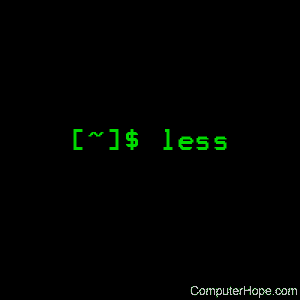
Nos sistemas operacionais do tipo Unix, o comando less é um visualizador de arquivos da linha de comando, rico em recursos.
Este documento cobre a versão GNU / Linux de less .
Descrição
less é um programa semelhante a mais , mas possui muitos outros recursos. menos não precisa ler o arquivo de entrada inteiro antes de iniciar; portanto, com arquivos de entrada grandes, ele inicia mais rapidamente que os editores de texto como o vi . less usa termcap (ou terminfo em alguns sistemas), para que possa ser executado em uma variedade de terminais . Existe até suporte limitado para terminais de cópia impressa. Em um terminal de cópia impressa, as linhas que devem ser impressas na parte superior da tela são prefixadas com um sinal de intercalação (” ^ “).
Os comandos são baseados em more e vi . Os comandos podem ser precedidos por um número decimal , chamado N nas descrições abaixo. O número é usado por alguns comandos, conforme indicado.
Sintaxe
menos [- [+] aABcCdeEfFgGiIJKLmMnNqQrRsSuUVwWX ~] [-b espaço ] [-h linhas ] [-j line ] [-k keyfile ] [- {oO} logfile ] [-p pattern ] [-P prompt ] [-t tag ] [-T tagsfile ] [-x tab , ...] [-y lines ] [- [z] lines ] [- # shift ] [+ [+] cmd ] [-] [ nome do arquivo ] ...
Comandos
Nas descrições a seguir, ^ X significa controle-X . Esc significa a tecla Escape ; por exemplo, Esc-v significa a sequência de dois caracteres ” Escape ” e, em seguida, ” v “.
| h , h | Ajuda: exibe um resumo dos comandos. Se você esquecer todos os outros comandos, lembre-se deste. | ||||||||||
| Espaço , ^ V , f , ^ F | Role para frente N linhas, padrão uma janela (consulte a opção -z abaixo). Se N for maior que o tamanho da tela, apenas a tela final será exibida. Aviso: alguns sistemas usam ^ V como um caractere de literalização especial. | ||||||||||
| z | Como o ESPAÇO , mas se N for especificado, ele se tornará o novo tamanho da janela. | ||||||||||
| Esc-Space | Como o SPACE , mas rola uma tela cheia, mesmo que atinja o final do arquivo no processo. | ||||||||||
| Enter , Return , ^ N , e , ^ E , j , ^ J | Rolar para frente N linhas, padrão 1. As N linhas inteiras são exibidas, mesmo que N seja maior que o tamanho da tela. | ||||||||||
| d , ^ D | Role para frente N linhas, o padrão é metade do tamanho da tela. Se N for especificado, ele se tornará o novo padrão para os comandos d e u subseqüentes. | ||||||||||
| b , ^ B , Esc-v | Role para trás N linhas, padrão uma janela (consulte a opção -z abaixo). Se N for maior que o tamanho da tela, apenas a tela final será exibida. | ||||||||||
| W | Como o Esc-v , mas se N for especificado, ele se tornará o novo tamanho da janela. | ||||||||||
| y , ^ Y , ^ P , k , ^ K | Rolar para trás N linhas, padrão 1. As N linhas inteiras são exibidas, mesmo que N seja maior que o tamanho da tela. Aviso: alguns sistemas usam ^ Y como um caractere especial de controle de trabalho. | ||||||||||
| u ^ U | Role para trás N linhas, o padrão é metade do tamanho da tela. Se N for especificado, ele se tornará o novo padrão para os comandos d e u subseqüentes. | ||||||||||
| Esc-) , seta para a direita | Role horizontalmente N caracteres à direita, o padrão é metade da largura da tela (consulte a opção – # ). Se um número N for especificado, ele se tornará o padrão para futuros comandos de seta para a direita e seta para a esquerda . Enquanto o texto é rolado, ele age como se a opção -S (linhas de corte) estivesse em vigor. | ||||||||||
| Esc- ( , seta esquerda | Role horizontalmente N caracteres à esquerda, o padrão é metade da largura da tela (consulte a opção – # ). Se um número N for especificado, ele se tornará o padrão para futuros comandos de seta para a direita e seta para a esquerda . | ||||||||||
| r , ^ R , ^ L | Repintar a tela. | ||||||||||
| R | Repintar a tela, descartando qualquer entrada em buffer. Útil se o arquivo estiver sendo alterado enquanto estiver sendo visualizado. | ||||||||||
| F | Role para a frente e continue tentando ler quando o final do arquivo for atingido. Normalmente esse comando seria usado quando já estivesse no final do arquivo. É uma maneira de monitorar a cauda de um arquivo que está crescendo enquanto está sendo visualizado. (O comportamento é semelhante ao comando ” tail -f “.) | ||||||||||
| Esc-F | Como F , mas assim que for encontrada uma linha que corresponda ao último padrão de pesquisa, a campainha do terminal é tocada e a rolagem para frente pára. | ||||||||||
| g , > , Esc- < | Vá para a linha N no arquivo, padrão 1 (início do arquivo). (Aviso: isso pode ser lento se N for grande.) | ||||||||||
| G , > , Esc-> | Vá para a linha N no arquivo, o padrão é o final do arquivo. (Aviso: isso pode ser lento se N for grande ou N não for especificado e se a entrada padrão , em vez de um arquivo, estiver sendo lida.) | ||||||||||
| p % | Vá para uma posição N por cento no arquivo. N deve estar entre 0 e 100 e pode conter um ponto decimal. | ||||||||||
| P | Vá para a linha que contém o desvio de bytes N no arquivo. | ||||||||||
| { | Se um colchete esquerdo aparecer na linha superior exibida na tela, o comando { irá para o colchete direito correspondente. O suporte ondulado direito correspondente está posicionado na linha inferior da tela. Se houver mais de um colchete esquerdo na linha superior, um número N pode ser usado para especificar o N- ésimo colchete na linha. | ||||||||||
| } | Se um colchete direito aparecer na linha inferior exibida na tela, o comando } irá para o colchete esquerdo correspondente. O suporte encaracolado esquerdo correspondente está posicionado na linha superior da tela. Se houver mais de um colchete direito na linha superior, um número N pode ser usado para especificar o N- ésimo colchete na linha. | ||||||||||
| ( | Como { , mas se aplica a parênteses, em vez de colchetes. | ||||||||||
| ) | Como } , mas se aplica a parênteses, em vez de colchetes. | ||||||||||
| [ | Como { , mas aplica-se a colchetes em vez de colchetes. | ||||||||||
| ] | Como } , mas se aplica a colchetes em vez de colchetes. | ||||||||||
| Esc- ^ F | Seguido por dois caracteres, age como { , mas usa os dois caracteres como colchetes de abertura e fechamento, respectivamente. Por exemplo, ” Esc ^ F <> ” pode ser usado para avançar para o > que corresponde ao < na linha superior exibida. | ||||||||||
| Esc- ^ B | Seguido por dois caracteres, age como } , mas usa os dois caracteres como colchetes de abertura e fechamento, respectivamente. Por exemplo, ” Esc ^ B <> ” poderia ser usado para voltar ao < que corresponde ao > na linha inferior exibida. | ||||||||||
| m | Seguido por qualquer letra minúscula, marca a posição atual com essa letra. | ||||||||||
| “ | (Aspa simples.) Seguido por qualquer letra minúscula, retorna à posição que foi previamente marcada com essa letra. Seguido por outra aspas simples, retorna à posição em que o último comando de movimento “grande” foi executado. Seguido por um ^ ou $ , pula para o início ou o final do arquivo, respectivamente. As marcas são preservadas quando um novo arquivo é examinado, para que o comando ‘ possa ser usado para alternar entre arquivos de entrada. | ||||||||||
| ^ X ^ X | O mesmo que aspas simples. | ||||||||||
| / padrão | Procure no arquivo a n- ésima linha que contém o padrão . N padrão é 1. O padrão é uma expressão regular , conforme reconhecido pela biblioteca de expressões regulares fornecida pelo seu sistema. A pesquisa começa na primeira linha exibida (mas consulte as opções -a e -j , que alteram isso). Certos caracteres são especiais se inseridos no início do padrão; eles modificam o tipo de pesquisa em vez de se tornar parte do padrão:
| ||||||||||
| ? padronizar | Procure no arquivo a n- ésima linha que contém o padrão . A pesquisa começa na linha imediatamente antes da linha superior exibida. Certos caracteres são especiais, como no comando / :
| ||||||||||
| Esc- / padrão | O mesmo que ” / * “. | ||||||||||
| Esc-? padronizar | O mesmo que ” ? * “. | ||||||||||
| n | Repita a pesquisa anterior, para a N- ésima linha que contém o último padrão. Se a pesquisa anterior foi modificada por ^ N , a pesquisa é feita para a N -ésima linha NÃO contendo o padrão. Se a pesquisa anterior foi modificada por ^ E , a pesquisa continua no arquivo seguinte (ou anterior), se não for satisfeita no arquivo atual. Se a pesquisa anterior foi modificada por ^ R , a pesquisa é feita sem o uso de expressões regulares. Não há efeito se a pesquisa anterior tiver sido modificada por ^ F ou ^ K. | ||||||||||
| N | Repita a pesquisa anterior, mas na direção inversa. | ||||||||||
| Esc-n | Repita a pesquisa anterior, mas cruzando os limites do arquivo. O efeito é como se a pesquisa anterior tivesse sido modificada por * . | ||||||||||
| Esc-N | Repita a pesquisa anterior, mas na direção inversa e cruzando os limites do arquivo. | ||||||||||
| Esc-u | Desfazer o destaque da pesquisa. Desative o realce de cadeias que correspondem ao padrão de pesquisa atual. Se o destaque já estiver desativado devido a um comando Esc-u anterior, ative o destaque novamente. Qualquer comando de pesquisa também ativará o realce. (O destaque também pode ser desativado alternando a opção -G ; nesse caso, os comandos de pesquisa não ativam o destaque novamente.) | ||||||||||
| & padrão | Exiba apenas as linhas que correspondem ao padrão ; as linhas que não correspondem ao padrão não são exibidas. Se o padrão estiver vazio (se você digitar e imediatamente seguido de ENTER ), qualquer filtragem será desativada e todas as linhas serão exibidas. Enquanto a filtragem estiver em vigor, um e comercial será exibido no início do prompt, como um lembrete de que algumas linhas no arquivo podem estar ocultas. Certos caracteres são especiais, como no comando / :
| ||||||||||
| : e [ nome do arquivo ] | Examine um novo arquivo. Se o nome do arquivo estiver ausente, o arquivo “atual” (consulte os comandos : ne : p abaixo) da lista de arquivos na linha de comando será reexaminado. Um sinal de porcentagem ( % ) no nome do arquivo é substituído pelo nome do arquivo atual. Um sinal de cerquilha ( # ) é substituído pelo nome do arquivo examinado anteriormente. No entanto, dois sinais de porcentagem consecutivos são substituídos por um único sinal de porcentagem. Isso permite que você insira um nome de arquivo que contenha um sinal de porcentagem no nome. Da mesma forma, dois sinais de libra consecutivos são substituídos por um único sinal de libra. O nome do arquivo é inserido na lista de arquivos da linha de comando, para que possa ser visto pelos seguintes comandos : n e : p . Se o nome do arquivo consistir em vários arquivos, todos serão inseridos na lista de arquivos e o primeiro será examinado. Se o nome do arquivo contiver um ou mais espaços, o nome do arquivo inteiro deverá ser colocado entre aspas duplas (também veja a opção – “ ). | ||||||||||
| ^ X ^ V , E | O mesmo que : e . Aviso: alguns sistemas usam ^ V como um caractere de literalização especial. Nesses sistemas, talvez você não consiga usar ^ V. | ||||||||||
| : n | Examine o próximo arquivo (na lista de arquivos fornecida na linha de comando). Se um número N for especificado, o N- ésimo próximo arquivo será examinado. | ||||||||||
| : p | Examine o arquivo anterior na lista de linha de comando. Se um número N for especificado, o N- ésimo arquivo anterior será examinado. | ||||||||||
| : x | Examine o primeiro arquivo na lista de linha de comando. Se um número N for especificado, o N- ésimo arquivo da lista será examinado. | ||||||||||
| : d | Remova o arquivo atual da lista de arquivos. | ||||||||||
| t | Vá para a próxima tag, se houver mais de uma correspondência para a tag atual. Consulte a opção -t para obter mais detalhes sobre tags. | ||||||||||
| T | Vá para a tag anterior, se houver mais de uma correspondência para a tag atual. | ||||||||||
| = , ^ G,: f | Imprime algumas informações sobre o arquivo que está sendo exibido, incluindo seu nome, o número da linha e o deslocamento de bytes da linha inferior que está sendo exibida. Se possível, também imprime o comprimento do arquivo, o número de linhas no arquivo e a porcentagem do arquivo acima da última linha exibida. | ||||||||||
| – | Seguido por uma das letras de opção da linha de comando (consulte OPÇÕES abaixo), isso alterará a configuração dessa opção e imprimirá uma mensagem descrevendo a nova configuração. Se um ^ P ( Ctrl-P ) for inserido imediatamente após o traço, a configuração da opção será alterada, mas nenhuma mensagem será impressa. Se a letra da opção tiver um valor numérico (como -b ou -h ) ou um valor de sequência (como -P ou -t ), um novo valor poderá ser inserido após a letra da opção. Se nenhum novo valor for inserido, uma mensagem descrevendo a configuração atual será impressa e nada será alterado. | ||||||||||
| – | Como o comando – , mas usa um nome de opção longo (consulte OPÇÕES abaixo) em vez de uma única letra de opção. Você deve pressionar ENTER ou RETURN após digitar o nome da opção. A ^ P imediatamente após o segundo traço suprime a impressão de uma mensagem descrevendo a nova configuração, como no comando – . | ||||||||||
| – + | Seguido por uma das letras de opção da linha de comando, isso redefinirá a opção para a configuração padrão e imprimirá uma mensagem descrevendo a nova configuração. (O comando ” – + X ” faz o mesmo que ” – + X ” na linha de comando.) Isso não funciona para opções com valor de sequência. | ||||||||||
| – + | Como o comando – + , mas usa um nome de opção longo, em vez de uma única letra de opção. | ||||||||||
| -! | Seguido por uma das letras de opção da linha de comando, isso redefinirá a opção para o “oposto” de sua configuração padrão e imprimirá uma mensagem descrevendo a nova configuração. Isso não funciona para opções numéricas ou com valor de sequência. | ||||||||||
| -! | Como o -! comando, mas usa um nome de opção longo em vez de uma única letra de opção. | ||||||||||
| _ | (Sublinhado.) Seguido por uma das letras de opção da linha de comando, isso imprimirá uma mensagem descrevendo a configuração atual dessa opção. A configuração da opção não é alterada. | ||||||||||
| __ | (Sublinhado duplo.) Como o comando _ (sublinhado), mas usa um nome de opção longo em vez de uma única letra de opção. Você deve pressionar ENTER ou RETURN após digitar o nome da opção. | ||||||||||
| + cmd | Faz com que o cmd especificado seja executado sempre que um novo arquivo for examinado. Por exemplo, + G faz com que menos exiba inicialmente cada arquivo começando no final e não no início. | ||||||||||
| V | Imprime o número da versão menos em execução. | ||||||||||
| q , Q ,: q ,: Q , ZZ | Sai menos . |
Os quatro comandos a seguir podem ou não ser válidos, dependendo da sua instalação específica.
| v | Invoca um editor para editar o arquivo atual que está sendo exibido. O editor é retirado da variável de ambiente VISUAL, se definida, ou EDITOR, se VISUAL não estiver definido, ou o padrão é ” vi ” (o editor vi ), se nem VISUAL nem EDITOR estiverem definidos. Veja também a discussão do LESSEDIT na seção PROMPTS abaixo. |
| ! comando shell | Invoca um shell para executar o comando shell fornecido. Um sinal de porcentagem ( % ) no comando é substituído pelo nome do arquivo atual. Um sinal de cerquilha ( # ) é substituído pelo nome do arquivo examinado anteriormente. ” !! ” repete o último comando do shell. ” ! ” sem comando shell chama um shell. Nos sistemas Unix , o shell é retirado da variável de ambiente SHELL ou o padrão é ” sh ” (o shell Bourne ). Nos sistemas MS-DOS e OS / 2 , o shell é o processador de comando normal. |
| | <m> comando de shell | <m> representa qualquer letra de marca. Canaliza uma seção do arquivo de entrada para o comando shell fornecido. A seção do arquivo a ser canalizada fica entre a primeira linha na tela atual e a posição marcada pela letra. <m> também pode ser ^ ou $ para indicar o início ou o fim do arquivo, respectivamente. Se <m> for . ou nova linha , a tela atual é canalizada. |
| s filename | Salve a entrada em um arquivo. Isso funciona apenas se a entrada for um canal, não um arquivo comum. |
Opções
As opções de linha de comando são descritas abaixo. A maioria das opções pode ser alterada enquanto menos estiver em execução, através do comando ” – “.
A maioria das opções pode ser dada em uma de duas formas: um traço seguido por uma única letra ou dois traços seguidos por um nome de opção longo. Um nome de opção longo pode ser abreviado desde que a abreviação seja inequívoca. Por exemplo, –quit-at-eof pode ser abreviado –quit , mas não –qui , pois ambos –quit-at -of e –quiet começam com –qui . Alguns nomes longos de opções estão em maiúsculas, como –QUIT-AT-EOF , distintos de –quit-at -of . Esses nomes de opções precisam apenas ter sua primeira letra maiúscula; o restante do nome pode estar em ambos os casos. Por exemplo, –Quit-at-eof é equivalente a –QUIT-AT-EOF .
As opções também são obtidas da variável de ambiente ” LESS “. Por exemplo, para evitar digitar ” menos opções …” cada vez que menos é invocado, você pode dizer ao csh :
setenv MENOS "-opções"ou se você usar sh :
MENOS = "- opções"; exportar MENOS
No MS-DOS, você não precisa de aspas, mas deve substituir qualquer sinal de porcentagem na cadeia de opções por duplo sinal de porcentagem.
A variável de ambiente é analisada antes da linha de comandos, portanto, as opções da linha de comandos substituem a variável de ambiente LESS. Se uma opção aparecer na variável LESS, ela poderá ser redefinida para seu valor padrão na linha de comando iniciando a opção de linha de comando com ” – + “.
Algumas opções como -k ou -D requerem uma sequência para seguir a letra da opção. A sequência dessa opção é considerada finalizada quando um cifrão ( $ ) é encontrado. Por exemplo, você pode definir duas opções -D no MS-DOS assim:
MENOS = "Dn9.1 $ Ds4.1"Um cifrão ou barra invertida pode ser incluído literalmente em uma sequência de opções precedendo-a com uma barra invertida.
| -? , –help | Esta opção exibe um resumo dos comandos aceitos por less (o mesmo que o comando h ). (Dependendo de como seu shell interpreta o ponto de interrogação, pode ser necessário citar o ponto de interrogação, assim: ” – \? “.) |
| -a , –search-skip-screen | Por padrão, as pesquisas avançadas iniciam na parte superior da tela exibida e as pesquisas anteriores iniciam na parte inferior da tela exibida (exceto as pesquisas repetidas invocadas pelos comandos n ou N , que iniciam após ou antes da linha “destino”, respectivamente; consulte a opção -j para saber mais sobre a linha de destino). A opção -a faz com que as pesquisas avançadas iniciem na parte inferior da tela e as pesquisas anteriores iniciem na parte superior da tela, ignorando todas as linhas exibidas na tela. |
| -A , –SEARCH-SKIP-SCREEN | Faz com que todas as pesquisas para a frente (não apenas pesquisas não repetidas) sejam iniciadas logo após a linha de destino e todas as pesquisas para trás sejam iniciadas imediatamente antes da linha de destino. Assim, as pesquisas diretas pularão parte da tela exibida (da primeira linha até a linha de destino e inclusive). Da mesma forma, as pesquisas anteriores pularão a tela exibida da última linha até a linha de destino e inclusive. Esse era o comportamento padrão nas versões anteriores do less (versões anteriores à 441). |
| -b n , –buffers = n | Especifica a quantidade de espaço no buffer que menos será usado para cada arquivo, em unidades de kilobytes (1024 bytes). Por padrão, 64 K de espaço no buffer são usados para cada arquivo (a menos que o arquivo seja um canal; consulte a opção -B ). A opção -b especifica, em vez disso, que n kilobytes de espaço no buffer devem ser usados para cada arquivo. Se n for -1 , o espaço do buffer é ilimitado; isto é, o arquivo inteiro pode ser lido na memória. |
| -B , –auto-buffers | Por padrão, quando os dados são lidos a partir de um canal, os buffers são alocados automaticamente conforme necessário. Se uma grande quantidade de dados for lida no canal, isso poderá causar uma grande quantidade de memória a ser alocada. A opção -B desativa essa alocação automática de buffers para pipes, para que apenas 64K (ou a quantidade de espaço especificada pela opção -b ) seja usada para o pipe. Aviso: o uso de -B pode resultar em exibição incorreta, pois apenas a parte visualizada mais recentemente dos dados canalizados é mantida na memória; quaisquer dados anteriores são perdidos. |
| -c , –clare-screen | Faz com que as repetições de tela cheia sejam pintadas da linha superior para baixo. Por padrão, as repetições de tela cheia são feitas rolando a parte inferior da tela. |
| -C , – TELA CLARA | O mesmo que -c , para compatibilidade com versões anteriores de less . |
| -d , –dumb | A opção -d suprime a mensagem de erro normalmente exibida se o terminal estiver burro; isto é, carece de alguma capacidade importante, como a capacidade de limpar a tela ou rolar para trás. A opção -d não altera o comportamento de menos em um terminal burro. |
| -DM x cor, –color = x cor | [Somente MS-DOS] Define a cor do texto exibido. x é um caractere único que seleciona o tipo de texto cuja cor está sendo definida: n = normal, s = destaque, d = negrito, u = sublinhado, k = piscando. cor é um par de números separados por um ponto. O primeiro número seleciona a cor do primeiro plano e o segundo seleciona a cor do segundo plano do texto. Um único número N é igual a N. M , onde M é a cor de fundo normal. |
| -e , –quit-at -of | Faz com que menos saia automaticamente na segunda vez em que atinge o final do arquivo . Por padrão, a única maneira de sair menos é através do comando ” q “. |
| -E , –QUIT-AT-EOF | Faz com que menos saia automaticamente na primeira vez em que chega ao final do arquivo. |
| -f , –force | Força a abertura de arquivos não regulares. (Um arquivo não regular é um diretório ou um arquivo especial do dispositivo.) Além disso, suprime a mensagem de aviso quando um arquivo binário é aberto. Por padrão, menos se recusará a abrir arquivos não regulares. Observe que alguns sistemas operacionais não permitem a leitura de diretórios, mesmo que -f esteja definido. |
| -F , – encerre se uma tela | Faz com que menos saia automaticamente se o arquivo inteiro puder ser exibido na primeira tela. |
| -g , –hilite-search | Normalmente, menos destacará TODAS as strings que correspondem ao último comando de pesquisa. A opção -g altera esse comportamento para destacar apenas a sequência específica encontrada pelo último comando de pesquisa. Isso pode fazer com que menos seja executado um pouco mais rápido que o padrão. |
| -G , –HILITE-PESQUISA | A opção -G suprime todos os destaques das strings encontradas pelos comandos de pesquisa. |
| -h n , –max-back-scroll = n | Especifica um número máximo de linhas para rolar para trás. Se for necessário rolar para trás mais de n linhas, a tela será repintada na direção para frente. (Se o terminal não puder rolar para trás, -h0 estará implícito.) |
| -i , –ignore-case | Faz com que as pesquisas ignorem maiúsculas e minúsculas; isto é, maiúsculas e minúsculas são consideradas idênticas. Esta opção será ignorada se alguma letra maiúscula aparecer no padrão de pesquisa; em outras palavras, se um padrão contiver letras maiúsculas, essa pesquisa não ignorará maiúsculas e minúsculas. |
| -I , –IGNORE-CASE | Como -i , mas as pesquisas ignoram maiúsculas e minúsculas, mesmo que o padrão contenha letras maiúsculas. |
| -j n , –jump-target = n | Especifica uma linha na tela em que a linha “alvo” deve ser posicionada. A linha de destino é a linha especificada por qualquer comando para procurar um padrão, pular para um número de linha, pular para uma porcentagem de arquivo ou pular para uma tag. A linha da tela pode ser especificada por um número: a linha superior na tela é 1 , a próxima é 2 e assim por diante. O número pode ser negativo para especificar uma linha em relação à parte inferior da tela: a linha inferior na tela é -1 , a segunda na parte inferior é -2 e assim por diante. Como alternativa, a linha da tela pode ser especificada como uma fração da altura da tela, começando com um ponto decimal: .5 está no meio da tela, .3 está a três décimos da primeira linha e assim por diante. Se a linha for especificada como uma fração, o número real da linha será recalculado se a janela do terminal for redimensionada, para que a linha de destino permaneça na fração especificada da altura da tela. Se qualquer forma da opção -j for usada, as pesquisas para a frente começarão na linha imediatamente após a linha de destino e as pesquisas para trás começarão na linha de destino, a menos que sejam alteradas por -a ou -A . Por exemplo, se ” -j4 ” for usado, a linha de destino será a quarta linha na tela; portanto, as pesquisas avançadas começarão na quinta linha da tela. |
| -J , –status-column | Exibe uma coluna de status na borda esquerda da tela. A coluna de status mostra as linhas que correspondem à pesquisa atual. A coluna de status também é usada se a opção -w ou -W estiver em vigor. |
| -k nome do arquivo , –lesskey-file = nome do arquivo | Faz com que menos abra e interprete o arquivo nomeado como um arquivo lesskey . Várias opções -k podem ser especificadas. Se a variável de ambiente LESSKEY ou LESSKEY_SYSTEM estiver configurada ou se um arquivo lesskey for encontrado em um local padrão (consulte KEY BINDINGS ), ele também será usado como um arquivo lesskey. |
| -K , –quit-on-intr | Faz com que menos saia imediatamente (com status 2) quando um caractere de interrupção (geralmente ^ C ) é digitado. Normalmente, um caractere de interrupção faz com que menos pare o que está fazendo e retorne ao prompt de comando. Observe que o uso dessa opção torna impossível retornar ao prompt de comando a partir do comando ” F “. |
| -L , – sem abertura | Ignore a variável de ambiente LESSOPEN (consulte a seção INPUT PREPROCESSOR abaixo). Essa opção pode ser definida a partir de menos , mas será aplicada apenas aos arquivos abertos posteriormente, não ao arquivo que está aberto no momento. |
| -m , –long-prompt | Faz com que menos seja solicitado verbalmente (como mais ), com a porcentagem no arquivo. Por padrão, menos prompts com dois pontos. |
| -M , –LONGO PROMPT | Faz com que menos solicite ainda mais verbalmente do que mais . |
| -n , –line-numbers | Suprime os números de linha. O padrão (para usar números de linha) pode fazer com que menos sejam executados mais lentamente em alguns casos, especialmente com um arquivo de entrada muito grande. Suprimir os números de linha com a opção -n evitará esse problema. Usar números de linha significa: o número da linha será exibido no prompt detalhado e no comando = , e o comando v passará o número da linha atual para o editor (consulte também a discussão sobre LESSEDIT no PROMPTS abaixo). |
| -N , –LINE-NUMBERS | Faz com que um número de linha seja exibido no início de cada linha no visor. |
| -o nome do arquivo , –log-file = filename | Faz com que menos copie sua entrada para o arquivo nomeado enquanto ele está sendo exibido. Isso se aplica somente quando o arquivo de entrada é um canal, não um arquivo comum. Se o arquivo já existir, menos solicitará confirmação antes de substituí-lo. |
| -O nome do arquivo , –LOG-FILE = nome do arquivo | A opção -O é como -o , mas substituirá um arquivo existente sem solicitar confirmação. Se nenhum arquivo de log foi especificado, as opções -o e -O podem ser usadas a partir de menos para especificar um arquivo de log. Sem um nome de arquivo, eles reportarão o nome do arquivo de log. O comando ” s ” é equivalente a especificar -o de dentro de menos . |
| -p padrão , –pattern = padrão | A opção -p na linha de comandos é equivalente a especificar + / pattern ; isto é, indica menos para iniciar na primeira ocorrência de padrão no arquivo. |
| -P prompt , –prompt = prompt | Fornece uma maneira de personalizar os três estilos de prompt de acordo com sua preferência. Essa opção normalmente seria colocada na variável de ambiente LESS, em vez de ser digitada com cada comando less . Essa opção deve ser a última opção na variável LESS ou terminar com um cifrão. -Ps seguidos por uma string altera o prompt padrão (curto) para essa string. -Pm altera o prompt médio ( -m ). -PM altera o prompt longo ( -M ). -Ph altera o prompt da tela de ajuda. -P = altera a mensagem impressa pelo comando = . -Pw altera a mensagem impressa enquanto aguarda os dados (no comando F ). Todas as strings de prompt consistem em uma sequência de letras e seqüências de escape especiais. Veja a seção PROMPTS para mais detalhes. |
| -q , –quiet , –silent | Causa uma operação moderadamente “silenciosa”: a campainha do terminal não é tocada se for feita uma tentativa de percorrer o final do arquivo ou antes do início do arquivo. Se o terminal tiver uma “campainha visual”, ele será usado. A campainha tocará em alguns outros erros, como digitar um caractere inválido. O padrão é tocar a campainha do terminal em todos esses casos. |
| -Q , –QUIET , –SILENT | Causa operação totalmente “silenciosa”: a campainha do terminal nunca é tocada. |
| -r , –raw-control-chars | Faz com que caracteres de controle “brutos” sejam exibidos. O padrão é exibir caracteres de controle usando a notação de sinal de intercalação; por exemplo, um controle A ( octal 001 ) é exibido como ” ^ A “. Aviso: quando a opção -r é usada, menos não consegue acompanhar a aparência real da tela (pois isso depende de como a tela responde a cada tipo de caractere de controle). Assim, vários problemas de exibição podem resultar, como longas filas sendo divididas no lugar errado. |
| -R , –CARROS DE CONTROLE DE BRAÇO | Como -r , mas apenas as seqüências de escape “cor” ANSI são exibidas no formato “bruto”. Ao contrário de -r , a aparência da tela é mantida corretamente na maioria dos casos. As sequências de escape “cor” ANSI são sequências no formato: ESC [... monde o “…” é zero ou mais caracteres de especificação de cores. Com o objetivo de acompanhar a aparência da tela, presume-se que as seqüências de escape de cores ANSI não movam o cursor. Você pode pensar menos que caracteres diferentes de ” m ” podem finalizar seqüências de escape de cores ANSI configurando a variável de ambiente LESSANSIENDCHARS na lista de caracteres que podem finalizar uma sequência de escape de cores. E você pode pensar menos que caracteres diferentes dos padrões podem aparecer entre o ESC e o m , configurando a variável de ambiente LESSANSIMIDCHARS na lista de caracteres que podem aparecer. |
| -s , –spree-blank-lines | Faz com que linhas em branco consecutivas sejam espremidas em uma única linha em branco. Isso é útil ao visualizar a saída nroff . |
| -S , – linhas longas | Faz com que linhas maiores que a largura da tela sejam cortadas ( truncadas ) em vez de quebradas. Ou seja, a parte de uma linha longa que não cabe na largura da tela não é mostrada. O padrão é quebrar linhas longas; ou seja, exiba o restante na próxima linha. |
| -t tag , –tag = tag | A opção -t , seguida imediatamente por um TAG, editará o arquivo que contém essa tag. Para que isso funcione, as informações da etiqueta devem estar disponíveis; por exemplo, pode haver um arquivo no diretório atual chamado “tags”, que foi criado anteriormente por ctags ou por um comando equivalente. Se a variável de ambiente LESSGLOBALTAGS for configurada, será considerado o nome de um comando compatível com global , e esse comando será executado para localizar a tag. (Consulte https://www.gnu.org/software/global/global.html ). A opção -t também pode ser especificada a partir de menos (usando o comando – ) como uma maneira de examinar um novo arquivo. O comando ” : t ” é equivalente a especificar -t a partir de menos. |
| -T arquivo de tags , –tag-file = tagsfile | Especifica um arquivo de tags a ser usado em vez de ” tags “. |
| -u , –underline-special | Faz com que backspaces e retornos de carro sejam tratados como caracteres imprimíveis; isto é, eles são enviados para o terminal quando aparecem na entrada. |
| -U , –UNDERLINE-ESPECIAL | Faz com que backspaces, tabulações e retornos de carro sejam tratados como caracteres de controle; isto é, eles são manipulados conforme especificado pela opção -r . Por padrão, se nem -u nem -U são fornecidos, os backspaces que aparecem adjacentes a um caractere sublinhado são tratados especialmente: o texto sublinhado é exibido usando o recurso de sublinhado de hardware do terminal. Além disso, os backspaces que aparecem entre dois caracteres idênticos são tratados especialmente: o texto excedido é impresso usando o recurso de negrito do hardware do terminal. Outros backspaces são excluídos, junto com o caractere anterior. Os retornos de carro imediatamente seguidos por uma nova linha são excluídos. Outros retornos de carro são tratados conforme especificado pela opção -r . O texto que está sobrecarregado ou sublinhado pode ser pesquisado se nem -u nem -U estiverem em vigor. |
| -V , –version | Exibe o número da versão menor . |
| -w , –hilite-não lida | Temporariamente realça a primeira “nova” linha após um movimento para a frente de uma página inteira. A primeira linha “nova” é a linha imediatamente após a linha anteriormente na parte inferior da tela. Além disso, destaca a linha de destino após um comando g ou p . O destaque é removido no próximo comando que causa movimento. A linha inteira é destacada, a menos que a opção -J esteja em vigor; nesse caso, apenas a coluna de status é destacada. |
| -W , –HILITE-NÃO LIDO | Como -w , mas destaca temporariamente a primeira nova linha após qualquer comando de movimento para frente maior que uma linha. |
| -x n , …, –tabs = n , … | Define paradas de tabulação. If only one n is specified, tab stops are set at multiples of n . If multiple values separated by commas are specified, tab stops are set at those positions, and then continue with the same spacing as the last two. For example, -x9,17 will set tabs at positions 9, 17, 25, 33, etc. The default for n is 8 . |
| -X , –no-init | Disables sending the termcap initialization and deinitialization strings to the terminal. This is sometimes desirable if the deinitialization string does something unnecessary, like clearing the screen. |
| -y n , –max-forw-scroll= n | Specifies a maximum number of lines to scroll forward. If it is necessary to scroll forward more than n lines, the screen is repainted instead. The -c or -C option may be used to repaint from the top of the screen if desired. By default, any forward movement causes scrolling. |
| – [ z ] n , –window= n | Changes the default scrolling window size to n lines. The default is one screenful. The z and w commands can also be used to change the window size. The ” z ” may be omitted for compatibility with some versions of more . If the number n is negative, it indicates n lines less than the current screen size. For example, if the screen is 24 lines, -z-4 sets the scrolling window to 20 lines. If the screen is resized to 40 lines, the scrolling window automatically changes to 36 lines. |
| -“ cc , –quotes= cc | Changes the filename quoting character. This may be necessary if you are trying to name a file which contains both spaces and quote characters. Followed by a single character, this changes the quote character to that character. Filenames containing a space should then be surrounded by that character rather than by double quotes. Followed by two characters, changes the open quote to the first character, and the close quote to the second character. Filenames containing a space should then be preceded by the open quote character and followed by the close quote character. Note that even after the quote characters are changed, this option remains -“ (a dash followed by a double quote). |
| -~ , –tilde | Normally lines after end of file are displayed as a single tilde ( ~ ). This option causes lines after end of file to be displayed as blank lines. |
| -# , –shift | Specifies the default number of positions to scroll horizontally in the RIGHTARROW and LEFTARROW commands. If the number specified is zero, it sets the default number of positions to one half of the screen width. Alternately, the number may be specified as a fraction of the width of the screen, starting with a decimal point: .5 is half of the screen width, .3 is three tenths of the screen width, and so on. If the number is specified as a fraction, the actual number of scroll positions is recalculated if the terminal window is resized, so that the actual scroll remains at the specified fraction of the screen width. |
| –no-keypad | Disables sending the keypad initialization and deinitialization strings to the terminal. This is sometimes useful if the keypad strings make the numeric keypad behave in an undesirable manner. |
| –follow-name | Normally, if the input file is renamed while an F command is executing, less will continue to display the contents of the original file despite its name change. If –follow-name is specified, during an F command less will periodically attempt to reopen the file by name. If the reopen succeeds and the file is a different file from the original (which means that a new file has been created with the same name as the original (now renamed) file), less displays the contents of that new file. |
| – | A command line argument of ” — ” marks the end of option arguments. Any arguments following this are interpreted as filenames. This can be useful when viewing a file whose name begins with a ” – ” or ” + “. |
| + | If a command line option begins with + , the remainder of that option is taken to be an initial command to less . For example, +G tells less to start at the end of the file rather than the beginning, and +/xyz tells it to start at the first occurrence of ” xyz ” in the file. As a special case, +< number > acts like +< number >g ; that is, it starts the display at the specified line number (however, see the caveat under the ” g ” command above). If the option starts with ++ , the initial command applies to every file being viewed, not just the first one. The + command described previously may also be used to set (or change) an initial command for every file. |
Line Editing
When entering command line at the bottom of the screen (for example, a filename for the :e command, or the pattern for a search command), certain keys can be used to manipulate the command line. Most commands have an alternate form, listed below in brackets (for example, KEY-COMBO [ ALTERNATE-KEY-COMBO ] ) which can be used if a key does not exist on a particular keyboard. (Note that the forms beginning with ESC do not work in some MS-DOS and Windows systems because ESC is the line erase character.) Any of these special keys may be entered literally by preceding it with the “literal” character, either ^V or ^A . A backslash itself may also be entered literally by entering two backslashes.
| LEFTARROW [ Esc-h ] | Move the cursor one space to the left. |
| RIGHTARROW [ Esc-l ] | Move the cursor one space to the right. |
| ^LEFTARROW [ Esc-b , Esc-LEFTARROW ] | (Press Ctrl and LEFTARROW simultaneously.) Move the cursor one word to the left. |
| ^RIGHTARROW [ Esc-w , Esc-RIGHTARROW ] | (Press Ctrl and RIGHTARROW simultaneously.) Move the cursor one word to the right. |
| CASA [ Esc-0 ] | Move the cursor to the beginning of the line. |
| Fim [ Esc-$ ] | Move the cursor to the end of the line. |
| Backspace | Delete the character to the left of the cursor, or cancel the command if the command line is empty. |
| Excluir [ Esc-x ] | Delete the character under the cursor. |
| ^Backspace [ Esc-Backspace ] | (Press Ctrl and Backspace simultaneously.) Delete the word to the left of the cursor. |
| ^Delete [ Esc-X , Esc-Delete ] | (Press Ctrl and Delete simultaneously.) Delete the word under the cursor. |
| up arrow [ Esc-k ] | Retrieve the previous command line. If you first enter some text and then press up arrow , it will retrieve the previous command which begins with that text. |
| seta para baixo [ Esc-j ] | Retrieve the next command line. If you first enter some text and then press down arrow , it will retrieve the next command which begins with that text. |
| ABA | Complete the partial filename to the left of the cursor. If it matches more than one filename, the first match is entered into the command line. Repeated TAB s will cycle through the other matching filenames. If the completed filename is a directory, a ” / ” is appended to the filename. (On MS-DOS systems, a ” \ ” is appended.) The environment variable LESSSEPARATOR can be used to specify a different character to append to a directory name. |
| BACKTAB [ Esc-TAB ] | Like TAB , but cycles in the reverse direction thru the matching filenames. |
| ^L | Complete the partial filename to the left of the cursor. If it matches more than one filename, all matches are entered into the command line (if they fit). |
| ^U (Unix and OS/2) or Esc (MS-DOS) | Delete the entire command line, or cancel the command if the command line is empty. If you have changed your line-kill character in Unix to something other than ^U , that character is used instead of ^U . |
| ^G | Delete the entire command line and return to the main prompt. |
Combinações de teclas
You may define less commands by using the program lesskey to create a lesskey file. This file specifies a set of command keys and an action associated with each key. You may also use lesskey to change the line-editing keys (see LINE EDITING ), and to set environment variables . If the environment variable LESSKEY is set, less uses that as the name of the lesskey file. Otherwise, less looks in a standard place for the lesskey file: On Unix systems, less looks for a lesskey file called ” $HOME/.less “. On MS-DOS and Windows systems, less looks for a lesskey file called ” $HOME/_less “, and if it is not found there, then looks for a lesskey file called ” _less ” in any directory specified in the PATH environment variable. On OS/2 systems, less looks for a lesskey file called ” $HOME/less.ini “, and if it is not found, it looks for a lesskey file called “less.ini” in any directory specified in the INIT environment variable, and if it not found there, it looks for a lesskey file called “less.ini” in any directory specified in the PATH environment variable.
A system-wide lesskey file may also be set up to provide key bindings. If a key is defined in both a local lesskey file and in the system-wide file, key bindings in the local file take precedence over those in the system-wide file. If the environment variable LESSKEY_SYSTEM is set, less uses that as the name of the system-wide lesskey file. Otherwise, less looks in a standard place for the system-wide lesskey file: On Unix systems, the system-wide lesskey file is /usr/local/etc/sysless . (However, if less was built with a different sysconf directory than /usr/local/etc , that directory is where the sysless file is found.) On MS-DOS and Windows systems, the system-wide lesskey file is c:\_sysless . On OS/2 systems, the system-wide lesskey file is c:\sysless.ini .
Input Preprocessor
You may define an “input preprocessor” for less . Before less opens a file, it first gives your input preprocessor a chance to modify the way the contents of the file are displayed. An input preprocessor is an executable program (or shell script), which writes the contents of the file to a different file, called the replacement file. The contents of the replacement file are then displayed in place of the contents of the original file. However, it will appear to the user as if the original file is opened; that is, less displays the original filename as the name of the current file.
An input preprocessor receives one command line argument, the original filename, as entered by the user. It should create the replacement file, and when finished, print the name of the replacement file to its standard output. If the input preprocessor does not output a replacement filename, less uses the original file, as normal. The input preprocessor is not called when viewing standard input . To set up an input preprocessor, set the LESSOPEN environment variable to a command line which will invoke your input preprocessor. This command line should include one occurrence of the string ” %s “, which will be replaced by the filename when the input preprocessor command is invoked.
When less closes a file opened in such a way, it will call another program, called the input postprocessor, which may perform any desired clean-up action (such as deleting the replacement file created by LESSOPEN ). This program receives two command line arguments, the original filename as entered by the user, and the name of the replacement file. To set up an input postprocessor, set the LESSCLOSE environment variable to a command line which will invoke your input postprocessor. It may include two occurrences of the string ” %s “; the first is replaced with the original name of the file and the second with the name of the replacement file, which was output by LESSOPEN .
For example, on many Unix systems, these two scripts will allow you to keep files in compressed format, but still let less view them directly:
lessopen.sh :
#! /bin/sh caso "$ 1" em *.Z) uncompress - if [ -s /tmp/less.$$ ]; então echo /tmp/less.$$ outro rm -f /tmp/less.$$ fi ;; esac
lessclose.sh :
#! /bin/sh rm $2To use these scripts, put them both where they can be executed and set LESSOPEN=”lessopen.sh %s” , and LESSCLOSE=”lessclose.sh %s %s” . More complex LESSOPEN and LESSCLOSE scripts may be written to accept other types of compressed files, and so on.
It is also possible to set up an input preprocessor to pipe the file data directly to less, rather than putting the data into a replacement file. This avoids the need to decompress the entire file before starting to view it. An input preprocessor that works this way is called an input pipe . An input pipe, instead of writing the name of a replacement file on its standard output, writes the entire contents of the replacement file on its standard output. If the input pipe does not write any characters on its standard output, then there is no replacement file and less uses the original file, as normal. To use an input pipe, make the first character in the LESSOPEN environment variable a vertical bar ( | ) to signify that the input preprocessor is an input pipe.
For example, on many Unix systems, this script will work like the previous example scripts:
lesspipe.sh :
#! /bin/sh caso "$ 1" em *.Z) uncompress -c $1 2>/dev/null *) exit 1 ;; esac sair $?
To use this script, put it where it can be executed and set LESSOPEN=”|lesspipe.sh %s” .
Note that a preprocessor cannot output an empty file, since that is interpreted as meaning there is no replacement, and the original file is used. To avoid this, if LESSOPEN starts with two vertical bars, the exit status of the script becomes meaningful. If the exit status is zero, the output is considered to be replacement text, even if it empty. If the exit status is nonzero, any output is ignored and the original file is used. For compatibility with previous versions of less , if LESSOPEN starts with only one vertical bar, the exit status of the preprocessor is ignored.
When an input pipe is used, a LESSCLOSE postprocessor can be used, but it is usually not necessary since there is no replacement file to clean up. In this case, the replacement file name passed to the LESSCLOSE postprocessor is ” – “.
For compatibility with previous versions of less , the input preprocessor or pipe is not used if less is viewing standard input. However, if the first character of LESSOPEN is a dash ( – ), the input preprocessor is used on standard input as well as other files. In this case, the dash is not considered to be part of the preprocessor command. If standard input is being viewed, the input preprocessor is passed a file name consisting of a single dash. Similarly, if the first two characters of LESSOPEN are vertical bar and dash ( |- ) or two vertical bars and a dash ( ||- ), the input pipe is used on standard input as well as other files. Again, in this case the dash is not considered to be part of the input pipe command.
National Character Sets
There are three types of characters in the input file:
- normal characters can be displayed directly to the screen.
- control characters should not be displayed directly, but are expected to be found in ordinary text files (such as backspace and tab).
- binary characters should not be displayed directly and are not expected to be found in text files.
A “character set” is a description of which characters are to be considered normal, control, and binary. The LESSCHARSET environment variable may be used to select a character set. Possible values for LESSCHARSET are:
| ascii | BS , TAB , NL , CR , and formfeed are control characters, all chars with values between 32 and 126 are normal, and all others are binary. |
| iso8859 | Selects an ISO 8859 character set. This is the same as ASCII , except characters between 160 and 255 are treated as normal characters. |
| latin1 | Same as iso8859 . |
| latin9 | Same as iso8859 . |
| dos | Selects a character set appropriate for MS-DOS. |
| ebcdic | Selects an EBCDIC character set. |
| IBM-1047 | Selects an EBCDIC character set used by OS/390 Unix Services. This is the EBCDIC analogue of latin1 . You get similar results by setting either LESSCHARSET=IBM-1047 or LC_CTYPE=en_US in your environment. |
| koi8-r | Selects a Russian character set. |
| Próximo | Selects a character set appropriate for NeXT computers. |
| utf-8 | Selects the UTF-8 encoding of the ISO 10646 character set. UTF-8 is special in that it supports multi-byte characters in the input file. It is the only character set that supports multi-byte characters. |
| janelas | Selects a character set appropriate for Microsoft Windows (cp 1251). |
In rare cases, it may be desired to tailor less to use a character set other than the ones definable by LESSCHARSET . In this case, the environment variable LESSCHARDEF can be used to define a character set. It should be set to a string where each character in the string represents one character in the character set. The character ” . ” is used for a normal character, ” c ” for control, and ” b ” for binary. A decimal number may be used for repetition. For example, ” bccc4b. ” would mean character 0 is binary, 1, 2 and 3 are control, 4, 5, 6 and 7 are binary, and 8 is normal. All characters after the last are taken to be the same as the last, so characters 9 through 255 would be normal. (This is an example, and does not necessarily represent any real character set.)
This table shows the value of LESSCHARDEF which is equivalent to each of the possible values for LESSCHARSET :
| ascii | 8bcccbcc18b95.b |
| dos | 8bcccbcc12bc5b95.b. |
| ebcdic | 5bc6bcc7bcc41b.9b7.9b5.b..8b6.10b6.b9.7b 9.8b8.17b3.3b9.7b9.8b8.6b10.bbb |
| IBM-1047 | 4cbcbc3b9cbccbccbb4c6bcc5b3cbbc4bc4bccbc 191.b |
| iso8859 | 8bcccbcc18b95.33b. |
| koi8-r | 8bcccbcc18b95.b128. |
| latin1 | 8bcccbcc18b95.33b. |
| Próximo | 8bcccbcc18b95.bb125.bb |
If neither LESSCHARSET nor LESSCHARDEF is set, but any of the strings ” UTF-8 “, ” UTF8 “, ” utf-8 ” or ” utf8 ” is found in the LC_ALL , LC_CTYPE or LANG environment variables, then the default character set is utf-8 .
If that string is not found, but your system supports the setlocale interface, less will use setlocale to determine the character set. setlocale is controlled by setting the LANG or LC_CTYPE environment variables.
Finally, if the setlocale interface is also not available, the default character set is latin1 .
Control and binary characters are displayed in standout (reverse video). Each such character is displayed in caret notation if possible (eg, ^A for control-A ). Caret notation is used only if inverting the 0100 bit results in a normal printable character. Otherwise, the character is displayed as a hex number in angle brackets. This format can be changed by setting the LESSBINFMT environment variable. LESSBINFMT may begin with a ” * ” and one character to select the display attribute: ” *k ” is blinking, ” *d ” is bold, ” *u ” is underlined, ” *s ” is standout, and ” *n ” is normal. If LESSBINFMT does not begin with a ” * “, normal attribute is assumed. The remainder of LESSBINFMT is a string which may include one printf -style escape sequence (a % followed by x , X , o , d , etc.). For example, if LESSBINFMT is ” *u[%x] “, binary characters are displayed in underlined hexadecimal surrounded by brackets. The default if no LESSBINFMT is specified is ” *s<%02X> “. Warning: the result of expanding the character via LESSBINFMT must be less than 31 characters.
When the character set is utf-8 , the LESSUTFBINFMT environment variable acts similarly to LESSBINFMT but it applies to Unicode code points that were successfully decoded but are unsuitable for display (eg, unassigned code points). Its default value is ” <U+%04lX> “. Note that LESSUTFBINFMT and LESSBINFMT share their display attribute setting (” *x “) so specifying one will affect both; LESSUTFBINFMT is read after LESSBINFMT so its setting, if any, will have priority. Problematic octets in a UTF-8 file (octets of a truncated sequence, octets of a complete but non-shortest form sequence, illegal octets, and stray trailing octets) are displayed individually using LESSBINFMT so as to facilitate diagnostics of how the UTF-8 file is ill-formed.
Comandos
The -P option allows you to tailor the prompt to your preference. The string given to the -P option replaces the specified prompt string. Certain characters in the string are interpreted specially. The prompt mechanism is rather complicated to provide flexibility, but the ordinary user need not understand the details of constructing personalized prompt strings.
A percent sign followed by a single character is expanded according to what the following character is:
| %b X | Replaced by the byte offset into the current input file. The b is followed by a single character (shown as X above) which specifies the line whose byte offset is to be used. If the character is a ” t “, the byte offset of the top line in the display is used, an ” m ” means use the middle line, a ” b ” means use the bottom line, a ” B ” means use the line just after the bottom line, and a ” j ” means use the “target” line, as specified by the -j option. |
| % B | Replaced by the size of the current input file. |
| % c | Replaced by the column number of the text appearing in the first column of the screen. |
| %d X | Replaced by the page number of a line in the input file. The line to be used is determined by the X , as with the %b option. |
| % D | Replaced by the number of pages in the input file, or equivalently, the page number of the last line in the input file. |
| %E | Replaced by the name of the editor (from the VISUAL environment variable, or the EDITOR environment variable if VISUAL is not defined). See the discussion of the LESSEDIT feature below. |
| % f | Replaced by the name of the current input file. |
| % F | Replaced by the last component of the name of the current input file. |
| %i | Replaced by the index of the current file in the list of input files. |
| %l X | Substituído pelo número da linha de uma linha no arquivo de entrada. A linha a ser usada é determinada pelo X , como na opção % b . |
| %EU | Substituído pelo número da linha da última linha no arquivo de entrada. |
| % m | Substituído pelo número total de arquivos de entrada. |
| % p X | Substituído pela porcentagem no arquivo de entrada atual, com base nos deslocamentos de bytes. A linha usada é determinada pelo X como na opção % b . |
| % P X | Substituído pela porcentagem no arquivo de entrada atual, com base nos números de linha. A linha usada é determinada pelo X como na opção % b . |
| % s | O mesmo que % B . |
| % t | Faz com que quaisquer espaços à direita sejam removidos. Geralmente usado no final da string, mas pode aparecer em qualquer lugar. |
| % x | Substituído pelo nome do próximo arquivo de entrada na lista. |
Se algum item for desconhecido (por exemplo, o tamanho do arquivo se a entrada for um canal), um ponto de interrogação será impresso.
O formato da sequência de prompt pode ser alterado dependendo de determinadas condições . Um ponto de interrogação seguido por um único caractere atua como um ” SE “: dependendo do caractere a seguir, uma condição é avaliada. Se a condição for verdadeira, qualquer caractere após o ponto de interrogação e o caractere de condição, até um período, serão incluídos no prompt. Se a condição for falsa, esses caracteres não serão incluídos. Os dois pontos que aparecem entre o ponto de interrogação e o período podem ser usados para estabelecer um ” ELSE “: qualquer caractere entre os dois pontos e o período será incluído na sequência se e somente se a condição SE for falsa. Os caracteres de condição (que seguem um ponto de interrogação) podem ser:
| ?uma | Verdadeiro se algum caractere tiver sido incluído no prompt até o momento. |
| ? b X | Verdadeiro se o desvio de bytes da linha especificada X for conhecido. |
| ? B | Verdadeiro se o tamanho do arquivo de entrada atual for conhecido. |
| ? c | Verdadeiro se o texto for deslocado horizontalmente ( % c não é zero). |
| ? d X | Verdadeiro se o número da página da linha especificada for conhecido. |
| ? e | Verdadeiro se estiver no final do arquivo . |
| ? f | Verdadeiro se houver um nome de arquivo de entrada (ou seja, se a entrada não for um canal). |
| ? X | Verdadeiro se o número da linha especificada for conhecido. |
| ?EU | True se o número da última linha do arquivo for conhecido. |
| ? m | Verdadeiro se houver mais de um arquivo de entrada. |
| ? n | Verdadeiro se esse for o primeiro prompt em um novo arquivo de entrada. |
| ? p X | True if the percent into the current input file, based on byte offsets, of the specified line is known. |
| ?P X | True if the percent into the current input file, based on line numbers, of the specified line is known. |
| ?s | Same as ” ?B “. |
| ?x | True if there is a next input file (that is, if the current input file is not the last one). |
Any characters other than the special ones (question mark, colon, period, percent, and backslash) become literally part of the prompt. Any of the special characters may be included in the prompt literally by preceding it with a backslash.
Alguns exemplos:
?f%f:Standard input.
This prompt prints the filename, if known; otherwise the string ” Standard input. “.
?f%f .?ltLine %lt:?pt%pt\%:?btByte %bt:-...
This prompt would print the filename, if known. The filename is followed by the line number, if known, otherwise the percent if known, otherwise the byte offset if known. Otherwise, a dash is printed. Notice how each question mark has a matching period, and how the % after the %pt is included literally by escaping it with a backslash.
?n?f%f .?m(file %i of %m) ..?e(End) ?x- Next\: %x..%t
This prints the filename if this is the first prompt in a file, followed by the ” file N of N ” message if there is more than one input file. Then, if we are at end-of-file, the string ” (End) ” is printed followed by the name of the next file, if there is one. Finally, any trailing spaces are truncated. This is the default prompt. For reference, here are the defaults for the other two prompts ( -m and -M respectively). Each is broken into two lines here for readability only.
?n?f%f .?m(file %i of %m) ..?e(End) ?x- Next\: %x.: ?pB%pB\%:byte %bB?s/%s...%t ?f%f .?n?m(file %i of %m) ..?ltlines %lt-%lb?L/%L. : byte %bB?s/%s. .?e(End) ?x- Next\: %x.:?pB%pB\%..%t
And here is the default message produced by the = command:
?f%f .?m(file %i of %m) .?ltlines %lt-%lb?L/%L. . byte %bB?s/%s. ?e(End) :?pB%pB\%..%tThe prompt expansion features are also used for another purpose: if an environment variable LESSEDIT is defined, it is used as the command to be executed when the v command is invoked. The LESSEDIT string is expanded in the same way as the prompt strings. The default value for LESSEDIT is:
%E ?lm+%lm. % fNote that this expands to the editor name, followed by a + and the line number, followed by the file name. If your editor does not accept the ” +linenumber ” syntax, or has other differences in invocation syntax, the LESSEDIT variable can be changed to modify this default.
Segurança
When the environment variable LESSSECURE is set to 1 , less runs in a “secure” mode. This means these features are disabled:
| ! | the shell command |
| | | the pipe command |
| : e | the examine command |
| v | the editing command |
| s -o | log files |
| -k | use of lesskey files |
| -t | use of tags files |
| metacharacters in filenames, such as * | |
| filename completion ( TAB , ^L ) |
Less can also be compiled to be permanently in “secure” mode.
Compatibility With More
If the environment variable LESS_IS_MORE is set to 1 , or if the program is invoked via a file link named ” more “, less behaves (mostly) in conformance with the POSIX more command specification. In this mode, less behaves differently in these ways:
- The -e option works differently. If the -e option is not set, less behaves as if the -E option were set. If the -e option is set, less behaves as if the -e and -F options were set.
- The -m option works differently. If the -m option is not set, the medium prompt is used, and it is prefixed with the string ” –More– “. If the -m option is set, the short prompt is used.
- The -n option acts like the -z option. The normal behavior of the -n option is unavailable in this mode.
The parameter to the -p option is taken to bea less command rather than a search pattern.
The LESS environment variable is ignored, and the MORE environment variable is used in its place.
variáveis ambientais
| COLUNAS | Sets the number of columns on the screen. Takes precedence over the number of columns specified by the TERM variable. (But if you have a windowing system which supports TIOCGWINSZ or WIOCGETD , the window system’s idea of the screen size takes precedence over the LINES and COLUMNS environment variables.) |
| EDITOR | The name of the editor (used for the v command). |
| CASA | Name of the user’s home directory (used to find a lesskey file on Unix and OS/2 systems). |
| HOMEDRIVE , HOMEPATH | Concatenation of the HOMEDRIVE and HOMEPATH environment variables is the name of the user’s home directory if the HOME variable is not set (only in the Windows version). |
| INIT | Name of the user’s init directory (used to find a lesskey file on OS/2 systems). |
| LANG | Language for determining the character set. |
| LC_CTYPE | Language for determining the character set. |
| MENOS | Options that are passed to less automatically. |
| LESSANSIENDCHARS | Characters that may end an ANSI color escape sequence (default ” m “). |
| LESSANSIMIDCHARS | Characters that may appear between the Esc character and the end character in an ANSI color escape sequence (default ” 0123456789;[?!”‘#%()*+ “. |
| LESSBINFMT | Format for displaying non-printable, non-control characters. |
| LESSCHARDEF | Defines a character set. |
| LESSCHARSET | Selects a predefined character set. |
| LESSCLOSE | Command line to invoke the (optional) input-postprocessor. |
| LESSECHO | Name of the lessecho program (default ” lessecho “). The lessecho program is needed to expand metacharacters, such as * and ? , in filenames on Unix systems. |
| LESSEDIT | Editor prototype string (used for the v command). See discussion under PROMPTS . |
| LESSGLOBALTAGS | Name of the command used by the -t option to find global tags. Normally should be set to “global” if your system has the global command. If not set, global tags are not used. |
| LESSHISTFILE | Name of the history file used to remember search commands and shell commands between invocations of less. If set to ” – ” or ” /dev/null “, a history file is not used. The default is ” $HOME/.lesshst ” on Unix systems, ” $HOME/_lesshst ” on DOS and Windows systems, or ” $HOME/lesshst.ini ” or ” $INIT/lesshst.ini ” on OS/2 systems. |
| LESSHISTSIZE | The maximum number of commands to save in the history file. O padrão é 100. |
| LESSKEY | Name of the default lesskey file. |
| LESSKEY_SYSTEM | Name of the default system-wide lesskey file. |
| LESSMETACHARS | List of characters that are considered “metacharacters” by the shell. |
| LESSMETAESCAPE | Prefix which less will add before each metacharacter in a command sent to the shell. If LESSMETAESCAPE is an empty string, commands containing metacharacters will not be passed to the shell. |
| LESSOPEN | Command line to invoke the (optional) input-preprocessor. |
| LESSSECURE | Runs less in “secure” mode. See discussion under SECURITY . |
| LESSSEPARATOR | String to be appended to a directory name in filename completion. |
| LESSUTFBINFMT | Format for displaying non-printable Unicode code points. |
| LESS_IS_MORE | Emulate the more command. |
| LINES | Sets the number of lines on the screen. Takes precedence over the number of lines specified by the TERM variable. (But if you have a windowing system which supports TIOCGWINSZ or WIOCGETD , the window system’s idea of the screen size takes precedence over the LINES and COLUMNS environment variables.) |
| MAIS | Options that are passed to less automatically when running in more compatible mode. |
| CAMINHO | User’s search path (used to find a lesskey file on MS-DOS and OS/2 systems). |
| CONCHA | The shell used to execute the ! command, as well as to expand filenames. |
| PRAZO | O tipo de terminal no qual menos está sendo executado. |
| VISUAL | O nome do editor (usado para o comando v ). |
Exemplos
menos file.txt
Visualiza o arquivo file.txt .
less -N file.txt
Visualiza o arquivo file.txt , exibindo um número de linha no início de cada linha.
Comandos relacionados
mais – Exibe o texto uma tela por vez.


